Csoportházirend-geek Hogyan kezelhető a Windows tűzfal GPO-val
A Windows tűzfal lehet a rendszergazdák számára a legnagyobb konfigurációs konfiguráció, a csoportházirend-prioritás mellett csak fejfájássá válik. Itt elkezdjük a kezdetektől a befejezésig, hogyan lehet a Windows tűzfalat egyszerűen konfigurálni a csoportházirenden keresztül, és bónuszként megmutatjuk, hogyan lehet javítani az egyik legnagyobb gólt.
Küldetésünk
Felhívtuk a figyelmet arra, hogy sok felhasználó rendelkezik a Skype-szal a gépeken, és kevésbé termelékeny. Megadtuk a feladatot annak biztosítására, hogy a felhasználók ne használhassák a Skype-ot a munkahelyen, de örömmel fogadják azt a laptopjaikban, és otthon vagy ebédszünetben használják 3G / 4G-kapcsolaton keresztül. Ezen információk alapján úgy döntöttünk, hogy a Windows tűzfalat és a csoportházirendet használjuk.
A módszer
A Windows tűzfalnak a csoportházirenden keresztül történő vezérlésének legegyszerűbb módja egy referencia-PC beállítása és a Windows 7 rendszerű szabályok létrehozása, ezt követően exportálhatjuk ezt a házirendet és importálhatjuk a csoportházirendbe. Ezzel az extra előnye, hogy képesek vagyunk látni, hogy minden szabályt felállítottak-e és működnek-e, ahogy azt akarjuk, hogy az összes ügyfélgépre telepítsük őket.
Tűzfal-sablon létrehozása
Annak érdekében, hogy a Windows tűzfalhoz sablont hozzunk létre, el kell indítanunk a Hálózati és megosztási központot. Ennek legegyszerűbb módja a jobb egérgombbal kattintson a hálózati ikonra, és a helyi menüből válassza a Hálózati és megosztási központ megnyitása lehetőséget..
Amikor megnyílik a Hálózati és megosztási központ, kattintson a bal alsó sarokban lévő Windows tűzfal linkre.

Amikor a Windows tűzfalhoz sablont készít, a legjobban a fejlett biztonsági konzolon lévő Windows tűzfalon keresztül érheti el ezt a kattintást a Speciális beállítások ablakban a bal oldalon.

Megjegyzés: Ezen a ponton módosítom a Skype-specifikus szabályokat, de hozzáadhatod saját szabályait a portokhoz vagy az alkalmazásokhoz. Bármilyen változtatást kell tennie a tűzfalon, most meg kell tennie.
Innen elkezdhetjük a tűzfalszabályok szerkesztését, esetünkben a Skype alkalmazás telepítésekor saját tűzfal kivételeket hoz létre, amelyek lehetővé teszik, hogy a skype.exe kommunikáljon a Domain, a Private és a Public Network profilokban.

Most módosítanunk kell a Tűzfal szabályt, hogy szerkeszthessük kétszer a szabályra. Ez hozza létre a Skype szabály tulajdonságait.

Váltás a Speciális lapra, és törölje a Jelölőnégyzet jelölését.

Amikor most megpróbálja elindítani a Skype-ot, a rendszer kéri, hogy kérdezze meg, hogy képes-e kommunikálni a Domain Hálózatprofilon, törölje a jelölőnégyzetet, és kattintson a hozzáférés engedélyezésére.

Ha most visszatér a bejövő tűzfal szabályaihoz, akkor látni fogja, hogy két új szabály létezik, ez azért van, mert amikor a rendszer kéri, úgy döntött, hogy nem engedélyezi a bejövő Skype forgalmat. Ha megnézed a profiloszlopot, látni fogod, hogy mindkettő a Domain hálózati profilhoz tartozik.
Megjegyzés: Az ok, hogy két szabály van, mert a TCP és az UDP külön szabályai vannak

Minden eddig jó, de ha elindítja a Skype-ot, akkor továbbra is be tud jelentkezni.
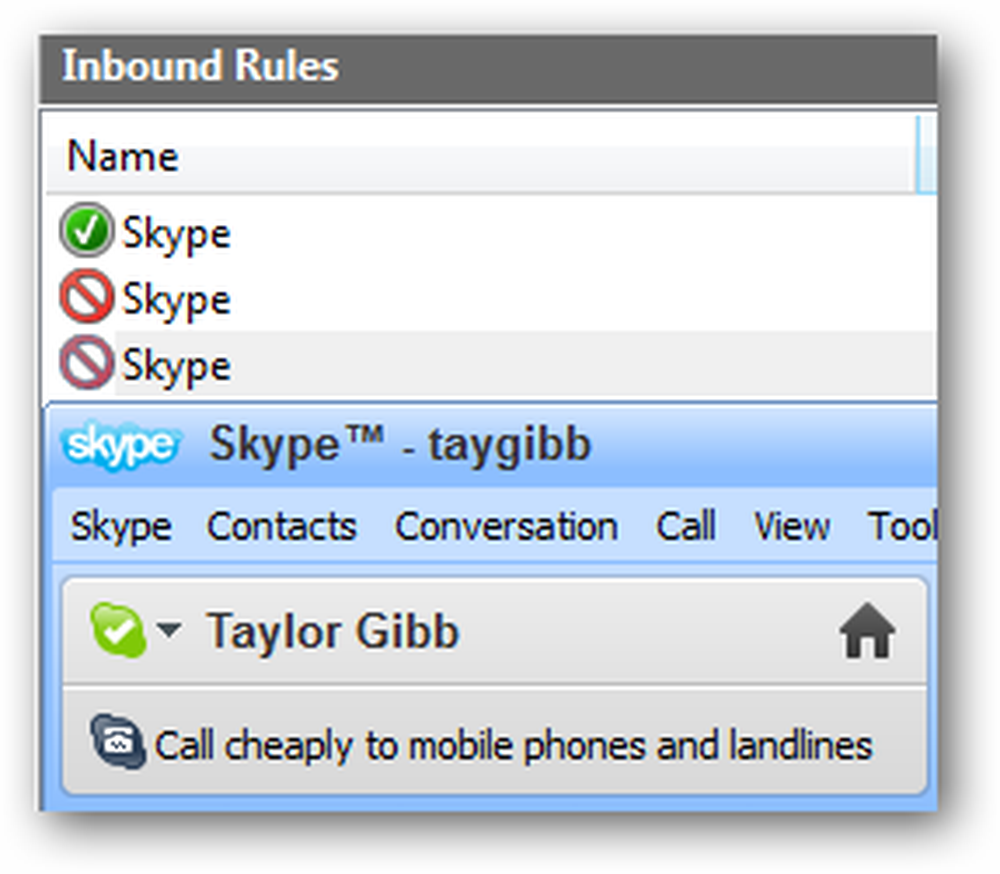
Még akkor is, ha megváltoztatja a szabályokat, hogy blokkolja a Skype.exe bejövő forgalmát, és letiltja a forgalmat az ANY protokoll használatával, még mindig képes visszaállni. A javítás egyszerű, megakadályozza, hogy először kommunikáljon. Ehhez kapcsolja ki a kimenő szabályokat és kezdjen új szabály létrehozását.

Mivel a Skype programra vonatkozó szabályt szeretnénk létrehozni, kattintson a Tovább gombra, majd keresse meg a Skype futtatható fájlt, majd kattintson a Tovább gombra.

A műveletet az alapértelmezetten hagyhatja el, amely a kapcsolatot blokkolja, majd kattintson a Tovább gombra.

Törölje a Jelölje be a Privát és a nyilvános jelölőnégyzetet, majd kattintson a Tovább gombra a folytatáshoz.

Most adja meg a szabálynak nevet és kattintson a befejezésre

Most, ha megpróbálja elindítani a Skype-ot, miközben egy Domain hálózathoz csatlakozik, akkor nem fog működni

Ha azonban megpróbálnak csatlakozni, amikor hazaérnek, lehetővé teszi számukra, hogy összekapcsolódjanak

Ez az összes tűzfalszabály, amit most fogunk létrehozni, ne felejtsd el tesztelni a szabályokat, mint ahogyan a Skype esetében.
A házirend exportálása
A házirend exportálásához kattintson a bal oldali ablaktáblán a fa gyökerére, amely azt mondja, hogy a Windows tűzfal speciális biztonsági szolgáltatással rendelkezik. Ezután kattintson a Művelet elemre, és válassza a Exportálás parancsot a menüből.

Ezt meg kell menteni egy hálózati megosztásra, vagy akár egy USB-re, ha fizikai hozzáférése van a kiszolgálóhoz. Egy hálózati megosztással fogunk menni.
Megjegyzés: Vigyázzon a vírusokra, amikor USB-t használ, az utolsó dolog, amit meg kell tennie, egy vírussal fertőzött szervert

A házirend importálása a házirendbe
A tűzfal-irányelv importálásához meg kell nyitnia egy meglévő GPO-t, vagy létre kell hoznia egy új GPO-t, és összekapcsolnia kell egy számítógépes fiókokat tartalmazó OU-val. Van egy GPO nevű tűzfal irányelv, amely a Geek számítógépek nevű OU-hoz kapcsolódik, ez az OU tartalmazza az összes számítógépünket. Mi csak előre megyünk, és ezt a politikát használjuk.

Most navigáljon a következőhöz:
A számítógép konfigurációjának megnyitása Szabályok Windows beállítások Biztonsági beállítások A Windows tűzfal a fejlett biztonsággal
Kattintson a Speciális biztonsággal rendelkező Windows tűzfalra, majd kattintson a Művelet és importpolitika elemre

Elmondja, hogy ha importálja a házirendet, akkor felülírja az összes meglévő beállítást, akkor kattintson az Igen gombra a folytatáshoz, majd keresse meg a cikk előző szakaszában exportált irányelveket. Miután befejezte a házirend importálását, értesítést kap.

Ha elmegyünk és megnézzük a szabályokat, látni fogod, hogy a létrehozott Skype szabályok még mindig ott vannak.

Tesztelés
Megjegyzés: Ne végezzen semmilyen tesztet a cikk következő szakaszának befejezése előtt. Ha így tesz, akkor a helyi szinten beállított szabályok betartásra kerülnek. Az egyetlen ok, amiért most teszteltem, néhány dologra volt rámutatva.
Ha meg szeretné tekinteni, hogy a tűzfalszabályokat az ügyfelek telepítették-e, át kell lépni egy ügyfélgépre, és újra megnyitniuk kell a Windows tűzfal beállításait. Mint látható, egy üzenetet kell mondani arról, hogy a tűzfalszabályok némelyikét a rendszergazda kezeli.

Kattintson a bal oldali Windows tűzfal hivatkozáson lévő program vagy szolgáltatás engedélyezése lehetőségre.

Ahogy most látnod kell, szabályokat alkalmaztunk mind a csoportházirend, mind a helyi szinten létrehozott szabályokra.

Mi folyik itt és hogyan tudom megjavítani?
Alapértelmezés szerint a szabályegyesítés engedélyezve van a helyi tűzfal házirendjei között a Windows 7 számítógépeken és a tűzfal házirendben, amely az adott számítógépeket célzó csoportházirendekben szerepel. Ez azt jelenti, hogy a helyi rendszergazdák saját tűzfalszabályokat hozhatnak létre, és ezeket a szabályokat egyesítik a csoportházirend alapján kapott szabályokkal. A jobb egérgombbal a Windows tűzfalhoz a Speciális biztonsággal és a helyi menüből válassza ki a tulajdonságokat. Amikor megnyílik a párbeszédpanel, kattintson a Testreszabás gombra a beállítások rész alatt.

Módosítsa a Helyi tűzfalszabályok alkalmazása opciót a Nem konfigurálva: Nem értékre.

Miután rákattintott az OK gombra, váltson a Privát és a nyilvános profilokra, és mindkettőre ugyanazt tegye.
Ez minden van, hogy a srácok, menjen néhány tűzfal szórakoztató.





